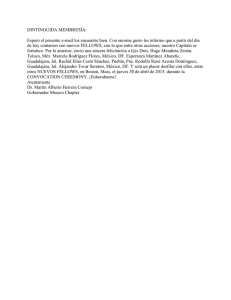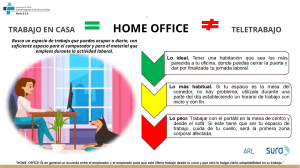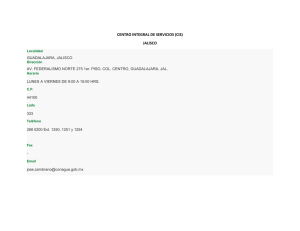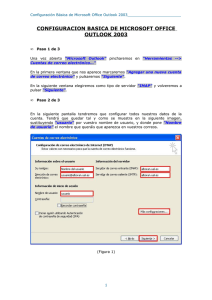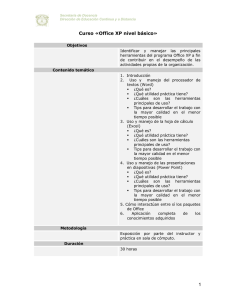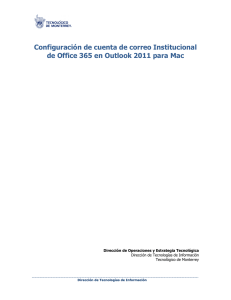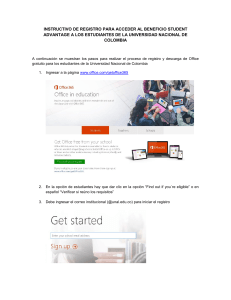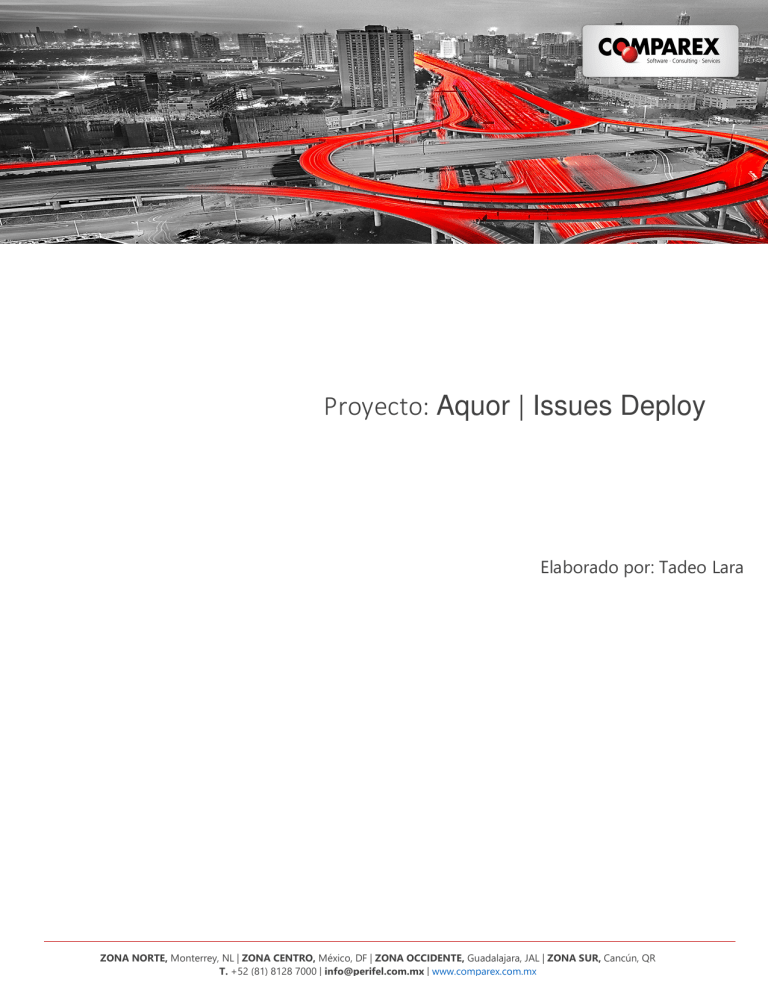
Proyecto: Aquor | Issues Deploy Elaborado por: Tadeo Lara ZONA NORTE, Monterrey, NL | ZONA CENTRO, México, DF | ZONA OCCIDENTE, Guadalajara, JAL | ZONA SUR, Cancún, QR T. +52 (81) 8128 7000 | [email protected] | www.comparex.com.mx Tabla de contenido Objetivo ................................................................................................................................... 1 Como agregar un PST ……............................................................................................................. 2 Como hacer respaldo de las reglas de Outlook…...................................................................... 3 Respaldo de la firma Electrinica……………………..…………................................................................ 4 Crear nuevo perfil outlook………………………………….……................................................................ 5 Recomendaciones deshabilitar gráficos y complementos…………................................................. 6 Ingresar a Outlook en modo seguro…………………………….............................................................. 7 Como ejecutar el comando resetnavpane……………………………….................................................. 8 Desinstalar Office365 con 015ctrremove……………………………………............................................... 9 No se puede instalar O365 – Error code 30015-11(255)……………………...................................... 10 No se puede instalar O365 – Error code 30174-8(1392)............................................................. 11 No se puede registrar el dispositivo…………………………………………………........................................ 12 Requerimiento técnico Outlook2010………………......................................................................... 13 Herramienta de Office365.................................................................................................................................. 14 ZONA NORTE, Monterrey, NL | ZONA CENTRO, México, DF | ZONA OCCIDENTE, Guadalajara, JAL | ZONA SUR, Cancún, QR T. +52 (81) 8128 7000 | [email protected] | www.comparex.com.mx Transferencia de Conocimientos | OFFICE 365 OBJETIVO - Mostrar procesos de configuración según las mejores prácticas de Microsoft y conocer los diferentes problemas que se presentan en la implementación de O365 así como su correspondiente resolución, los cuales se han presentado desde el proceso de migración hasta el proceso del despliegue, de manera que el área de soporte que está encargada de dicha herramienta tenga la documentación de dichos problemas y su resolución para poder combatirlos en caso de que se presenten en futuras instalaciones; esto para reducir el tiempo de respuesta de resolución de los mismos y para brindar el mejor servicio al cliente. ZONA NORTE, Monterrey, NL | ZONA CENTRO, México, DF | ZONA OCCIDENTE, Guadalajara, JAL | ZONA SUR, Cancún, QR T. +52 (81) 8128 7000 | [email protected] | www.comparex.com.mx Transferencia Transferencia de Conocimientos | OFFICE 365 PROCEDIMIENTOS O365 Agregar PST Para agregar un nuevo archivo PST vamos a la parte superior derecha en la pestaña de File después vamos a Account Settings – Data Files - New buscarnos la ruta donde está localizado el PST, lo seleccionamos y damos OK – Close ZONA NORTE, Monterrey, NL | ZONA CENTRO, México, DF | ZONA OCCIDENTE, Guadalajara, JAL | ZONA SUR, Cancún, QR T. +52 (81) 8128 7000 | [email protected] | www.comparex.com.mx Transferencia de Conocimientos | OFFICE 365 PROCEDIMIENTOS EN O365 Hacer un respaldo de reglas de Outlook Damos click en Reglas > Administración de reglas y alertas Damos click en opciones > Exportar reglas > Seleccionamos ruta > agregamos cualquier nombre > click guardar Nota: Nos crea un archivo .rwz este archivo lo ocuparemos nuevamente para configurar Las reglas si tenemos la necesidad de crear otro perfil o si no pasaron correctamente ZONA NORTE, Monterrey, NL | ZONA CENTRO, México, DF | ZONA OCCIDENTE, Guadalajara, JAL | ZONA SUR, Cancún, QR T. +52 (81) 8128 7000 | [email protected] | www.comparex.com.mx Transferencia de Conocimientos | OFFICE 365 PROCEDIMIENTOS EN O365 Respaldar la firma electrónica Vamos a archivo Correo > Firmas > tomamos una pantalla y respaldamos la imagen * ZONA NORTE, Monterrey, NL | ZONA CENTRO, México, DF | ZONA OCCIDENTE, Guadalajara, JAL | ZONA SUR, Cancún, QR T. +52 (81) 8128 7000 | [email protected] | www.comparex.com.mx Abrimos un documento nuevo en Word -> Se copia el texto y la imagen de la firma electrónica con el formato de origen y guardamos el documento en escritorio con el nombre de firma . ZONA NORTE, Monterrey, NL | ZONA CENTRO, México, DF | ZONA OCCIDENTE, Guadalajara, JAL | ZONA SUR, Cancún, QR T. +52 (81) 8128 7000 | [email protected] | www.comparex.com.mx Transferencia de Conocimientos | OFFICE 365 PROCEDIMIENTOS EN O365 Crear Nuevo Perfil Office 365 Un perfil es lo que Outlook utiliza para recordar las cuentas de correo electrónico y la configuración que indica a Outlook dónde se almacena el correo electrónico. Cuando se ejecuta Outlook por primera vez, se crea automáticamente un nuevo perfil. Vamos a panel de control, buscamos la opción de correo Damos un click sobre Show Profiles ZONA NORTE, Monterrey, NL | ZONA CENTRO, México, DF | ZONA OCCIDENTE, Guadalajara, JAL | ZONA SUR, Cancún, QR T. +52 (81) 8128 7000 | [email protected] | www.comparex.com.mx Hacemos un Click en add, agregamos cualquier nombre y damos OK Seleccionamos la opción de siempre usar este perfil, cambiamos al perfil predefinido y damos Apply – OK ZONA NORTE, Monterrey, NL | ZONA CENTRO, México, DF | ZONA OCCIDENTE, Guadalajara, JAL | ZONA SUR, Cancún, QR T. +52 (81) 8128 7000 | [email protected] | www.comparex.com.mx Transferencia Transferencia de Conocimientos | OFFICE 365 RECOMENDACIONES O365 Deshabilitar gráficos y complementos . Un acelerador de gráficos es un tipo de adaptador de vídeo que contiene su propio procesador para aumentar el rendimiento. Estos procesadores están especializados en el cálculo de transformaciones gráficas, por lo que logran mejores resultados que la CPU de uso general utilizada por el equipo. Estos adaptadores liberan CPU del equipo para ejecutar otros comandos mientras el acelerador gráfico realiza cálculos gráficos. Damos un click en File Después vamos a opciones En la siguiente ventana damos un click en advanced Y seleccionamos la casilla para deshabilitar el acelerador de gráficos ZONA NORTE, Monterrey, NL | ZONA CENTRO, México, DF | ZONA OCCIDENTE, Guadalajara, JAL | ZONA SUR, Cancún, QR T. +52 (81) 8128 7000 | [email protected] | www.comparex.com.mx Transferencia de Conocimientos | OFFICE 365 RECOMENDACIONES O365 Deshabilitar gráficos y complementos. Los complementos se deshabilitan en esta misma pantalla Damos un click en File Después vamos a opciones y Aquí damos un click en add-ins Después Vamos a Go Aquí removemos las palomitas para deshabilitar los complementos ZONA NORTE, Monterrey, NL | ZONA CENTRO, México, DF | ZONA OCCIDENTE, Guadalajara, JAL | ZONA SUR, Cancún, QR T. +52 (81) 8128 7000 | [email protected] | www.comparex.com.mx Transferencia de Conocimientos Conocimientos | OFFICE 365 PROCEDIMIENTOS EN O365 Ingresar a Outlook en modo seguro A veces los complementos pueden entrar en conflicto con Outlook. Iniciar Outlook en modo seguro, que inicia Outlook sin complementos cargados, puede confirmarle si un complemento es el problema. Presionar la tecla de +R y ejecutar los siguientes comandos para las diferentes aplicaciones Para Excel: Escriba Excel /safe y haga clic en Aceptar. Para Outlook: Escriba Outlook /safe y haga clic en Aceptar. Para Word: Escriba WinWord /safe y haga clic en Aceptar. Para PowerPoint: Escriba powerpnt /safe y haga clic en Aceptar. ZONA NORTE, Monterrey, NL | ZONA CENTRO, México, DF | ZONA OCCIDENTE, Guadalajara, JAL | ZONA SUR, Cancún, QR T. +52 (81) 8128 7000 | [email protected] | www.comparex.com.mx Transferencia de Conocimientos | OFFICE 365 PROCEDIMIENTOS EN O365 Ejecutar comando /resetnavpane El panel de navegación es el panel situado más a la izquierda en Outlook donde encontrará la lista de carpetas y los iconos para moverse entre Correo, Calendario, Contactos y Tareas. Al ejecutar el comando /resetnavpane quita todas las personalizaciones del panel de navegación. 1. Cierre Outlook. 2. Seleccione Inicio > Ejecutar. 3. En el cuadro Abrir, escriba Outlook.exe /resetnavpane y luego elija Aceptar. ZONA NORTE, Monterrey, NL | ZONA CENTRO, México, DF | ZONA OCCIDENTE, Guadalajara, JAL | ZONA SUR, Cancún, QR T. +52 (81) 8128 7000 | [email protected] | www.comparex.com.mx Transferencia Transferencia de Conocimientos | OFFICE 365 PROCEDIMIENTOS EN O365 Desinstalar O365 con 015ctrremove Esta herramienta hace una limpieza de registro y residuos de office, nos ayuda mucho a resolver algunos problemas relacionados con office. Ejecutamos como administrador la herramienta Hacemos click en siguiente Siguiente Damos que si ZONA NORTE, Monterrey, NL | ZONA CENTRO, México, DF | ZONA OCCIDENTE, Guadalajara, JAL | ZONA SUR, Cancún, QR T. +52 (81) 8128 7000 | [email protected] | www.comparex.com.mx Transferencia de Conocimientos | OFFICE 365 PROBLEMAS EN O365 No se puede instalar O365 – Error code 30015-11 (255) Cuando se instala O365 2016 mediante Click to Run en un equipo con SO Windows, se presenta el error 30015-11, el cual no permite continuar con la instalación de la paquetería ya que tuvo problemas con la conexión de internet. Para resolver el problema, se debe realizar lo siguiente: - Revisar que el equipo no utilice Proxy para la salida a Internet, en caso de que el equipo utilice Proxy revisar que la configuración es la adecuada - Re-activación de la configuración del archivo de Windows Installer, para ello es necesario realizar los siguientes pasos: o Presionar la tecla de +R y ejecutar services.msc o Buscar el servicio Windows Installer e iniciar dicho servicio ZONA NORTE, Monterrey, NL | ZONA CENTRO, México, DF | ZONA OCCIDENTE, Guadalajara, JAL | ZONA SUR, Cancún, QR T. +52 (81) 8128 7000 | [email protected] | www.comparex.com.mx Transferencia Transferencia de Conocimientos | OFFICE 365 PROBLEMAS EN O365 No se puede instalar O365 – Error code 30174-8 (1392) Cuando se instala O365 2016 mediante Click to Run en un equipo con SO Windows, se presenta el error 30174-8, el cual no permite continuar con la instalación de la paquetería ya que tuvo problemas con la conexión de internet. Para resolver el problema, se debe realizar lo siguiente: - Revisar que el equipo no utilice Proxy para la salida a Internet, en caso de que el equipo utilice Proxy revisar que la configuración es la adecuada - Reparar el registro de Windows con CCleaner Desinstalar O365 con la herramienta o15-ctrremove proporcionada por Microsoft Ejecutar el FIX de la versión de Office que tenía instalada con anterioridad Reiniciar el equipo después de que se desinstaló O365 Volver a instalar O365 por medio de click to Run ZONA NORTE, Monterrey, NL | ZONA CENTRO, México, DF | ZONA OCCIDENTE, Guadalajara, JAL | ZONA SUR, Cancún, QR T. +52 (81) 8128 7000 | [email protected] | www.comparex.com.mx Transferencia de Conocimientos | OFFICE 365 PROBLEMAS EN O365 No se puede registra el dispositivo. (Windows recordara su cuenta y facilitara el inicio de sesión en aplicaciones y sitios web.) Este detalle es porque el dispositivo no está registrado en O365, para evitar este registro aplicaremos estos cambios en el equipo. Seguir los siguientes pasos: • • • Cerrar todas las aplicaciones de Office. Copiamos todo el commando. Abrir un CMD con privilegios de administrador y Pegamos todo el commando y ejecutamos. REG ADD "HKEY_CURRENT_USER\Software\Microsoft\Office\16.0\Outlook\AutoDiscover" /v "ExcludeHttpsAutoDiscoverDomain" /t REG_DWORD /d 1 REG ADD "HKEY_CURRENT_USER\Software\Microsoft\Office\16.0\Outlook\AutoDiscover" /v "ExcludeHttpsRootDomain" /t REG_DWORD /d 1 REG ADD "HKEY_CURRENT_USER\Software\Microsoft\Office\16.0\Outlook\AutoDiscover" /v "ExcludeExplicitO365Endpoint" /t REG_DWORD /d 1 REG ADD "HKEY_CURRENT_USER\Software\Microsoft\Office\16.0\Outlook\AutoDiscover" /v "PreferLocalXML" /t REG_DWORD /d 1 REG ADD "HKEY_CURRENT_USER\Software\Microsoft\Office\16.0\Outlook\AutoDiscover" /v "ExcludeHttpRedirect" /t REG_DWORD /d 1 REG ADD "HKEY_CURRENT_USER\Software\Microsoft\Office\16.0\Outlook\AutoDiscover" /v "ExcludeScpLookup" /t REG_DWORD /d 1 REG ADD "HKEY_CURRENT_USER\Software\Microsoft\Office\16.0\Outlook\AutoDiscover" /v "ExcludeSrvRecord" /t REG_DWORD /d 1 ZONA NORTE, Monterrey, NL | ZONA CENTRO, México, DF | ZONA OCCIDENTE, Guadalajara, JAL | ZONA SUR, Cancún, QR T. +52 (81) 8128 7000 | [email protected] | www.comparex.com.mx Transferencia de Conocimientos | OFFICE OFFICE 365 PROCEDIMIENTOS EN O365 Requerimiento Tecnico Otutlook2010. Tener instalado el Service pack2 versión:14.0.7015.1000, para saber si su versión de Office es una versión de 32 bits o 64 bits, siga estos pasos: 1. Abra una aplicación de Office 2010 como Microsoft Word 2010. 2. En la ficha archivo , haga clic en Ayuda. Verá la información de versión en la sección Acerca de Microsoft <ApplicationName> Para descargar e instalar del Service Pack2, has un clic en el siguiente enlace link: https://support.microsoft.com/esmx/help/2687455/description-of-office-2010-service-pack-2 ZONA NORTE, Monterrey, NL | ZONA CENTRO, México, DF | ZONA OCCIDENTE, Guadalajara, JAL | ZONA SUR, Cancún, QR T. +52 (81) 8128 7000 | [email protected] | www.comparex.com.mx Transferencia Transferencia de Conocimientos | OFFICE 365 RECOMENDACIONES O365 Herramienta de reparación de Outlook y office 365. Microsoft Support and Recovery Assistant for Office 365 Nos ayuda diagnosticar automáticamente y arreglar algunos problemas de Outlook. Necesitas descargar una aplicación en tu computadora local, autenticarte con una cuenta de escuela o trabajo, seleccionamos la opción deseada. La Herramienta Support and Recovery Assistance va a correr una serie de pruebas de diagnóstico en tu computadora para ayudarte a configurar un nuevo perfil y resolver algunas otras cuestiones, si alguna de las pruebas falla, la aplicación te proveerá alguna sugerencia para resolver el inconveniente Para descargar e instalar esta herramienta, has un clic en el siguiente enlace link: Download Microsoft Support and Recovery Assistant for Office 365 una vez que este instalada la aplicación iniciara automáticamente También la podemos encontrar en Outlook ZONA NORTE, Monterrey, NL | ZONA CENTRO, México, DF | ZONA OCCIDENTE, Guadalajara, JAL | ZONA SUR, Cancún, QR T. +52 (81) 8128 7000 | [email protected] | www.comparex.com.mx